发布时间:2023-07-24 23: 32: 00
品牌型号:联想GeekPro 2020
系统:Windows 10 64位专业版
软件版本:affinity photo V2
affinity photo液化功能是对图形进行变形、扭曲的功能,适合用于模拟波纹型效果,也可用于人像的修图,比如瘦脸、瘦身、大眼等操作中。由于affinity photo液化属于角色功能,可能很多小伙伴不清楚affinity photo液化在哪里,本文会给大家详细解答,同时也会解决affinity photo液化没反应的问题。
一、affinity photo液化在哪里
affinity photo是以角色区分功能的,液化属于其中一个角色。在打开affinity photo软件时,默认打开的是照片角色,可进行抠图、图形绘制、填充颜色、修复图片等操作,但不包含液化的功能。

如果要使用液化功能,如图2所示,需要在顶部角色栏切换到液化角色,即点击第二个图标。同样地,如果要使用显影、色调映射、导出等功能,也是在角色栏进行切换。

进入液化角色界面后,如图3所示,其界面内的功能都是服务于液化的,比如菜单、工具栏、右侧窗口等。因此,我们可以独立地操作affinity photo的液化功能,比如可以使用编辑菜单撤销操作,或者使用独立色板等。

二、affinity photo液化没反应
在使用affinity photo液化功能时,有时候会没反应,这是为什么呢?这种情况大多与操作有误有关。
1.未切换液化工具
打开液化角色界面时,默认使用的是液化手动工具。该工具仅能用于移动图片,无液化功能。
因此,打开液化角色后,需要先在左侧栏切换具有变形功能的液化工具,比如前推、左推工具等,才能让图片出现扭曲变形效果,否则会没反应。

2.添加了冻结效果
在液化界面中,可通过冻结工具将部分图像冻结,使其不受液化工具的影响。如果误将目标变形的区域冻结,就会出现液化没反应的情况。对于这种情况,只需使用左侧栏的解冻工具,对目标区域进行涂抹解冻即可。

3.未点击应用
应用液化工具后,如果要切换到其他的角色,需要点击“应用”按钮,才能将修改结果保存下来。如果未点击“应用”按钮,当切换到其他角色时,图片会恢复原样,让人误以为液化没反应。

4.开启了硬件加速
如果以上问题都排除了,但仍出现液化没反应的问题。可以打开affinity photo编辑菜单中的首选项功能。如图7所示,将性能中的“硬件加速”功能关闭,可能是由于设备无硬件加速功能,导致液化功能无反应。
关闭硬件加速功能后,需要重启affinity photo软件生效。

三、affinity photo显影角色是什么
affinity photo的显影角色又称为无损开发角色,是对raw图像进行处理的功能。在显影角色下,对图像进行的更改都是无损的,并加载成为raw图层。
运用左侧栏工具,显影角色可进行红眼、瑕疵等图像修复操作。

应用右侧的面板工具,可查看直方图、范围、元数据等信息,以及进行图像的增强调整,比如白平衡、阴影高光、饱和度、明度等。
比如在图9的例子中,原图像的色调偏暖,使得图像整体偏红橙色。如果将白平衡中的温度参数调低,可降低色温,纠正图像偏红的问题。

四、小结
以上就是关于affinity photo液化在哪里,affinity photo液化没反应的相关内容。affinity photo的液化功能属于独立的角色功能,需要在角色栏切换,在默认打开的照片角色中无液化功能,所以大家可能会找不到。关于液化没反应的问题,大家可以参照本文的内容一一排查,如果有不理解的地方,可以前往affinity中文网站获取更多资讯。
作者:泽洋
展开阅读全文
︾
读者也喜欢这些内容:

苹果手机相机raw是什么意思?Affinity编辑RAW格式教程
从iphone12开始,苹果的pro、promax机型都会配置Apple ProRAW功能,即可以通过苹果相机拍摄raw相片。那么,苹果手机相机raw是什么意思?另外,有没有Affinity编辑RAW格式教程?接下来,让我们一起来了解下相关的内容。...
阅读全文 >

修图PS如何做出光束效果?Affinity添加光效的技巧
与光相关的图像效果,除了可以通过前期的拍摄实现,还可以通过后期的修图处理营造出来。比如光束、光效等,均可通过图像编辑软件的后期处理是实现。本文会给大家介绍修图PS如何做出光束效果,以及Affinity添加光效的技巧。对“光”感兴趣的小伙伴,可以继续关注本文内容。...
阅读全文 >

Affinity如何进行批处理操作,Affinity批处理操作技巧
在批量处理图片时,常常需要对大量图片进行重复性的操作,比如调颜色、调整尺寸大小等。如果图片的量很大,会耗费很多时间在基础处理上。实际上这些简单的重复性操作可通过Affinity的批处理功能快速完成,接下来,一起来了解下Affinity如何进行批处理操作,Affinity批处理操作技巧吧。...
阅读全文 >
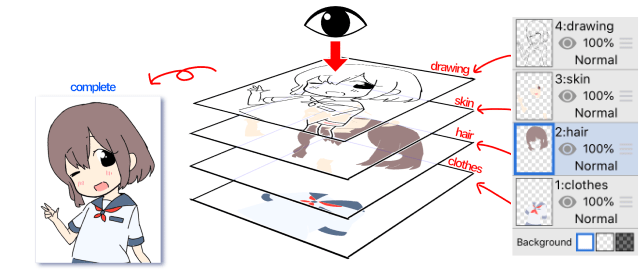
修图软件的图层是什么?AffinityPhoto图层新功能有哪些?
在 Affinity V2.0 和 V2.1 版本中,应用程序的用户界面发生了一些重大变化,包括全新外观的图层面板。今天就让我们简要介绍其中的一些关键变化,这些变化将改善工作流程和整体图层管理。...
阅读全文 >